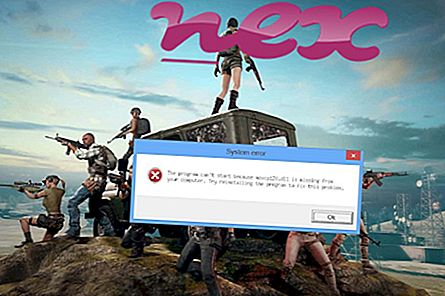Ehtsa värskenduse UpdateTask.exe fail on Ask.com-i veebilehe Internet Exploreri päringuriba tarkvara komponent.
Küsi tööriistariba Internet Exploreri jaoks on reklaamitoega tööriistariba, mis võimaldab kasutajatel otsida Internetist sisu. Updatetask.exe juhib protsessi, mis laseb kasutajatel ajastada värskendusi küsige tööriistariba. See ei ole Windowsi jaoks oluline protsess ja selle võib keelata, kui teadaolevalt see probleeme tekitab. Internet Exploreri tööriistariba liigitatakse PUP-i (potentsiaalselt soovimatu programm), kuna tal on võimalik brauserit kaaperdada ja spondeeritud reklaame kuvada. Programmi on väga raske eemaldada. Tööriistariba installitakse sageli koos tasuta programmidega, mis laaditakse alla ebausaldusväärsetelt veebisaitidelt. Programm kogub sponsoritele müügivihjeid (kasutaja üksikasju, näiteks e-posti aadressid) ja on loodud spetsiaalselt raha teenimiseks.Ask.com on Ameerika Interneti-ettevõte, mis pakub küsimustele vastamisele suunatud teenust ja veebiotsingumootorit. Ettevõtet on kritiseeritud kasutajate eksitamise eest oma brauseri tööriistariba installimisel, mis on komplekteeritud õigustatud tarkvaraga, eriti kuna programmi on raske eemaldada. Ask.com asutati 1996. aastal ja selle peakontor asub praegu Oaklandis, Californias, Ameerika Ühendriikides.
UpdateTask tähistab küsimust Tööriistariba värskendamisülesanne
Failinime laiend .exe viitab täidetavale failile. Käivitatavad failid võivad mõnel juhul teie arvutit kahjustada. Seetõttu lugege palun allpool ja otsustage ise, kas teie arvuti UpdateTask.exe on troojalane, mille peaksite eemaldama, või on see Windowsi opsüsteemi kuuluv fail või mõni usaldusväärne rakendus.

Protsess, mida nimetatakse Avery tööriistaribaks või küsi tööriistaribaks (küsi tööriistariba plaanitavaks värskendamiseks), kuulub Ask.com (www.ask.com) või DealPly Technologies (www.dealply.com) tarkvara värskendusele PriceFountain või Extended või Ask Toolbar.
Kirjeldus: UpdateTask.exe pole Windowsi OS-i jaoks hädavajalik ja põhjustab suhteliselt vähe probleeme. Fail UpdateTask.exe asub kasutaja profiilikausta alamkaustas (enamasti C: \ Kasutajad \ KASUTAJANIK \ AppData \ Rändlus \ DSite \ UpdateProc \ või C: \ Kasutajad \ KASUTAJA \ AppData \ Rändlus \ DigitalSites \ UpdateProc \ ). Windows 10/8/7 / XP teadaolevad failisuurused on 94 208 baiti (18% kõigist esinemistest), 95 232 baiti ja veel 27 varianti.
UpdateTask.exe on fail, millel puudub teave selle arendaja kohta. Fail ei ole Windowsi põhifail. Programmil pole nähtavat akent. UpdateTask.exe suudab salvestada klaviatuuri ja hiire sisendeid. Seetõttu on tehniline turvalisuse reiting 62% ohtlik .
Selle variandi desinstallimine: Windowsi juhtpaneeli kaudu on võimalik küsida abi või desinstallida DealPly Technologies Ltd või laiendatud tarkvara Windowsi juhtpaneeli kaudu / Programmide lisamine või eemaldamine (Windows XP) või Programmid ja funktsioonid (Windows 10/8/7).Kui UpdateTask.exe asub jaotise "C: \ Program Files" alamkaustas, on turvatase 35% ohtlik . Faili suurus on 464 384 baiti (16% kõigist esinemistest), 136 392 baiti ja veel 4 varianti. Faili autori kohta andmed puuduvad. UpdateTask.exe fail ei ole Windowsi põhifail. Programmil pole nähtavat akent. UpdateTask.exe on võimeline jälgima rakendusi ning salvestama klaviatuuri ja hiire sisendeid.
Selle variandi desinstallimine: Windowsi juhtpaneeli kaudu on võimalik küsida abi tugiteenustelt või desinstallida tarkvara Küsi tööriistariba või värskendust PriceFountain kaudu / Programmide lisamine või eemaldamine (Windows XP) või Programmid ja funktsioonid (Windows 10/8/7).Tähtis: mõni pahavara kasutab ka failinime UpdateTask.exe, näiteks ADW_DOWNWRE (tuvastatud TrendMicro poolt) ja Adware.Downware.L (tuvastatud BitDefenderi poolt). Seetõttu peaksite kontrollima oma arvutis UpdateTask.exe protsessi, et näha, kas see on oht. Kui Avery tööriistariba on muutnud teie brauseri otsingumootorit ja avalehte, saate brauseri vaikeseaded taastada järgmiselt:
Lähtestage brauseri vaikeseaded Internet Explorer jaoks ▾- Vajutage Internet Exploreris menüü Tööriistad klahvikombinatsiooni Alt + X.
- Klõpsake Interneti-suvandid .
- Klõpsake vahekaarti Täpsemalt .
- Klõpsake nuppu Lähtesta ....
- Lubage suvandi Kustuta isiklikud sätted .
- Kopeerige chrome: // settings / resetProfileSettings oma Chrome'i brauseri aadressiribale.
- Klõpsake nuppu Lähtesta .
- Kopeerimine kohta: tugi oma Firefoxi brauseri aadressiribale.
- Klõpsake käsul Värskenda Firefoxi .
Puhas ja korras arvuti on UpdateTaski probleemide vältimise põhinõue. See tähendab pahavara skannimist, kõvaketta puhastamist, kasutades 1 cleanmgr ja 2 sfc / scannow, 3 desinstallida enam neid programme, mida te enam ei vaja, Autostarti programmide kontrollimist (kasutades 4 msconfig) ja Windowsi 5 automaatse värskenduse lubamist. Ärge unustage alati perioodilisi varukoopiaid teha või vähemalt taastamispunkte seada.
Kui peaks ilmnema tegelik probleem, proovige meelde tuletada viimati tehtud toimingut või viimast, mille te installisite enne, kui probleem esimest korda ilmnes. Probleemi põhjustavate protsesside tuvastamiseks kasutage käsku 6 resmon. Isegi tõsiste probleemide korral, selle asemel, et Windowsi uuesti installida, peaksite parem installima või Windows 8 ja uuemate versioonide korral parandama käsku 7 DISM.exe / Online / Cleanup-image / Restorehealth. See võimaldab teil opsüsteemi parandada ilma andmeid kaotamata.
Järgnevate programmide abiks on osutunud arvutis protsessi UpdateTask.exe analüüsimine. Turvaülesannete haldur kuvab kõik töötavad Windowsi ülesanded, sealhulgas manustatud varjatud protsessid, näiteks klaviatuuri ja brauseri jälgimine või Autostarti kirjed. Ainulaadne turvariski hinnang näitab protsessi tõenäosust nuhkvara, pahavara või troojalasena. B Malwarebytes Anti-Malware tuvastab ja eemaldab kõvakettalt magava nuhkvara, reklaamvara, troojalased, võtmelogijad, pahavara ja jälitajad.
Seotud fail:
ubd.exe vfconnectorservice.exe dataup.exe UpdateTask.exe ogmservice.exe videodownloaderultimate.exe tbhcn.exe activetoolband.dll hmpalert.exe pxhlpa64.sys ditexp.exe